Cuando hablé con mi hija sobre la nueva versión de iOS 16, me preguntó qué había de nuevo en el interior. Así que revisamos todas las funciones y encontramos algo que yo mismo no sabía.
Capítulos de esta publicación:
Recorta objetos en fotos con un toque
La función es bastante fácil de usar y básicamente funciona así:
- Abrir la aplicación Fotos
- recuperar una foto en vista detallada
- Toque el objeto de la foto que desea recortar y mantenga presionado el dedo durante un segundo
- si una franja blanca cruzaba la imagen, iOS capturó y recortó el objeto
- ahora puedes elegir entre "copiar" y "compartir" e insertar la foto en un mensaje, por ejemplo
Consejo: Con "Compartir" → "Guardar imagen", la imagen recortada termina directamente en la biblioteca de fotos y se puede usar más tarde.
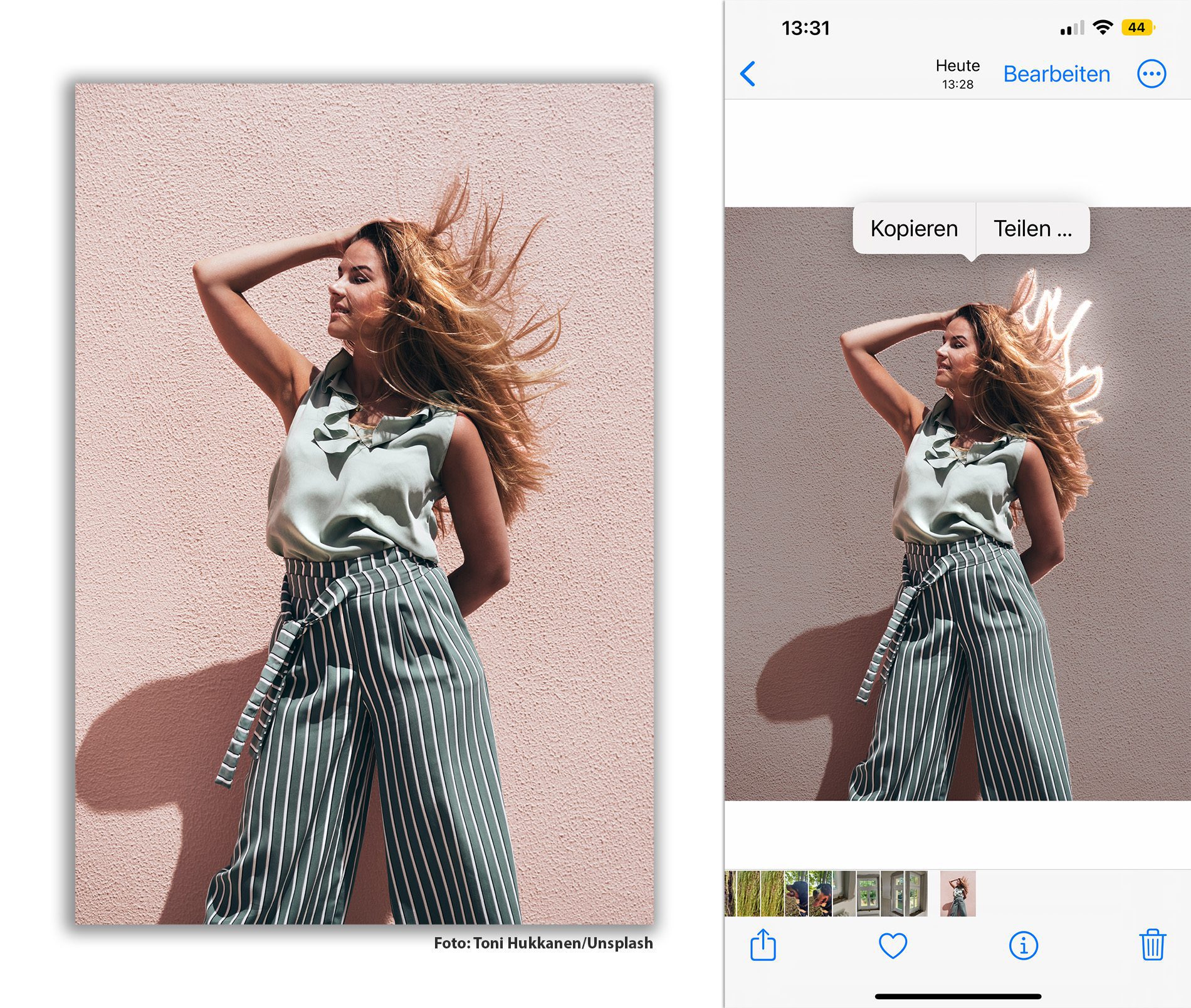
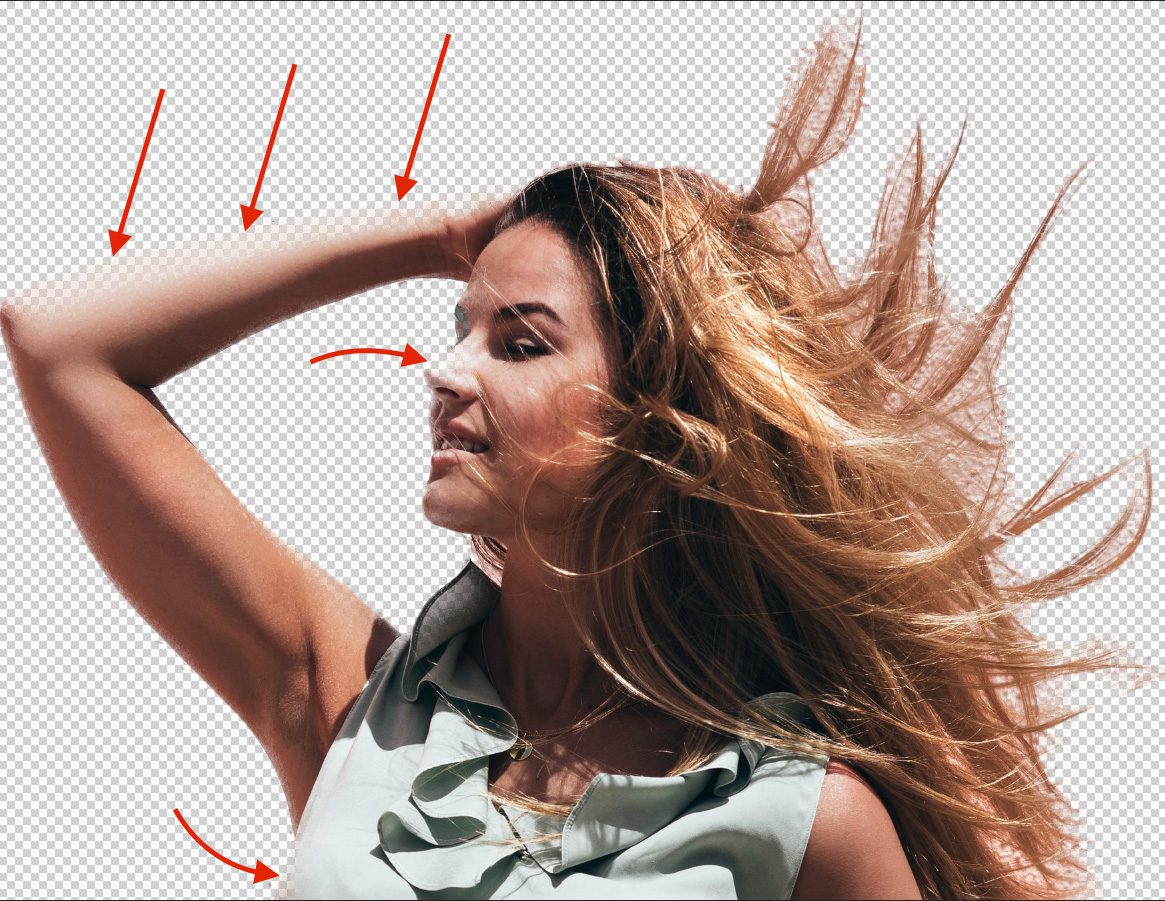

Recortar también funciona con fotos importadas
Al principio pensé que esta función solo funciona para fotos que también fueron tomadas con el iPhone, ya que estas fotos tienen información de profundidad integrada del escáner lidar.
De hecho, esto funciona con todas las fotos, incluso aquellas que haya colocado manualmente en la biblioteca de fotos y que no contengan más información que los datos de la imagen.
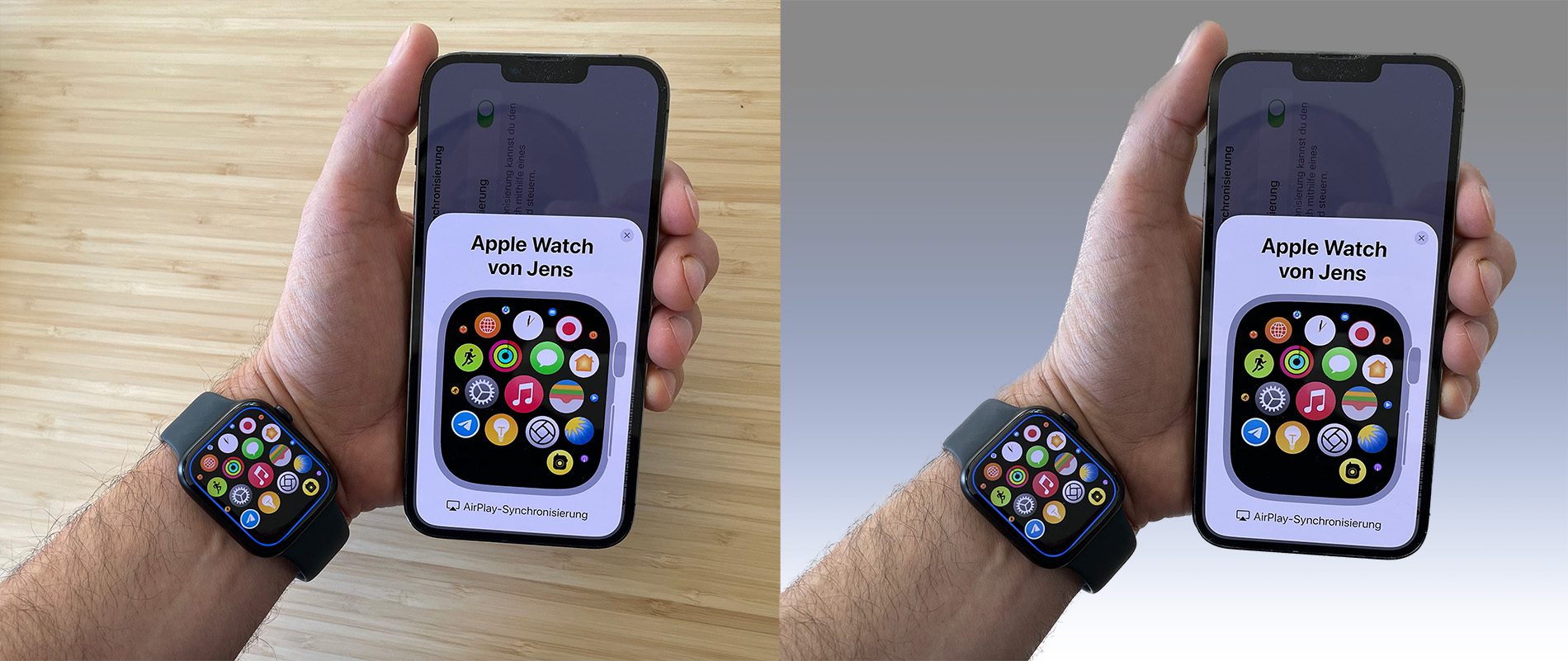

La calidad del recorte es más para uso de aficionados.
Cualquiera que piense que puede usar herramientas como Máscara IA o los servicios de exención en línea como eliminar.bg probablemente se sentirá decepcionado, porque la calidad de la exención es bastante mediocre. Funciona bastante bien con algunos motivos, pero solo de forma muy limitada con otros. Pero en general, los resultados son bastante impresionantes para una característica secundaria de este tipo.
Mi recomendación actual para obtener resultados razonables es la herramienta Mask AI mencionada anteriormente, sobre la que actualmente estoy planeando una publicación, ya que combina un poco de trabajo manual con inteligencia artificial y ofrece resultados sorprendentemente buenos. Pero más sobre eso en un informe futuro.
También probé rápidamente Remove.bg con la foto de la mujer y aquí todas las áreas problemáticas se han procesado correctamente. En caso de emergencia, también puede utilizar esta herramienta en línea.

Contribuciones parecidas
Jens dirige el blog desde 2012. Actúa como Sir Apfelot para sus lectores y los ayuda con problemas de carácter técnico. En su tiempo libre monta monociclos eléctricos, toma fotos (preferiblemente con el iPhone, por supuesto), escala las montañas de Hesse o camina con la familia. Sus artículos tratan sobre productos de Apple, noticias del mundo de los drones o soluciones a bugs actuales.



![[Actualización] AltStore en la prueba: se intentó la descarga de iPhone (y la emulación de juegos)](https://a391e752.rocketcdn.me/wp-content/uploads/2024/04/iphone-altstore-test-2024-150x150.jpg)

![[Actualización] Descripción general: capacidad de la batería (mAh y Wh) de los modelos de iPad de Apple](https://a391e752.rocketcdn.me/wp-content/uploads/2024/04/ipad-battery-capacity-mah-wh-150x150.jpg)


![[Actualización] ¿Qué iPad tengo? ¡Aquí te explicamos cómo sacarlo!](https://a391e752.rocketcdn.me/wp-content/uploads/2020/07/ipad-modell-bestimmen-anleitung-150x150.jpg)

Hola, asombroso... TODOS los artículos en www hablan sobre recortar, ¡pero NO cómo lo pongo en otra foto! También aquí... ¿por qué?
Tal vez porque no hay forma de hacerlo a través de la aplicación Fotos, que yo sepa. Por supuesto, puede procesar más la imagen en otros programas y combinarla con otra imagen, pero ese es otro asunto.